리눅스
리눅스의 장점
1. 오픈소스 기반의 운영체제이다.
- 오픈소스 기반의 운영체제로 소스 코드를 공개해서 누구나 사용할 수 있는 운영체제이다.
2. 다중 사용자 / 처리시스템
- 시스템 하나에 많은 사용자들이 같이 접속하고 그 접속한 사용자들은 많은 응용프로그램을 실행할 수 있다.
( ssh, 텔넷 등 기타 다른 방법으로 시스템에 접속 )
3. 이식성
- 대부분이 C언어로 작성되어 있어 C언어로 만든 프로그램을 거의 수정하지 않고 다른 하드웨어나 또는
운영체제에 가져갔을 때에도 작동이 가능하다.
윈도우 폴더 옵션 설정
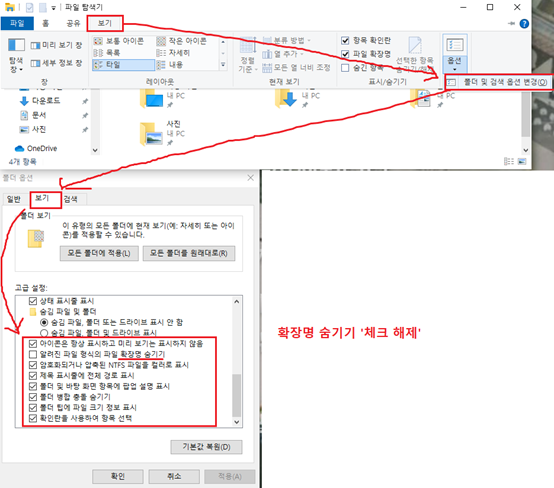
Linux Cent OS 7 설치
※ Cent OS 7 - 가상머신에 설치할 예정 ※
Linux (Custom 모드로 설치) 가상머신 만들 때 윈도우랑 다른점
1. OS 선택창 나오면 Linux 선택
2. Version - Cent OS 7 x64 선택
3. 가상머신 할당 용량 : 20GB ( 리눅스 운영체제는 20GB면 충분 )
4. 가상머신 생성 후 Cent OS 7 이미지 삽입 후 실행
5. 네트워크 타입 : NAT
( 위의 1~5 내용을 제외하고는 윈도우랑 동일하게 설치하고 recommend 값으로 설정 )
1) 가상머신 생성하고 이미지 파일 삽입 후 가상머신 실행 시 뜨는 창에서
Install Cent OS 7 선택
( 방향키로 조작 후 Enter )
2)
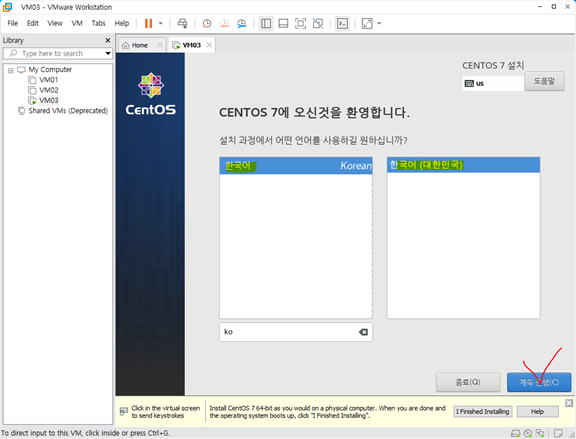
3)

4)

5)
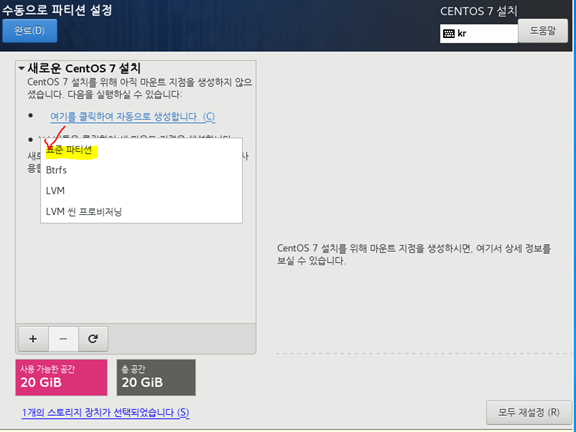
6)
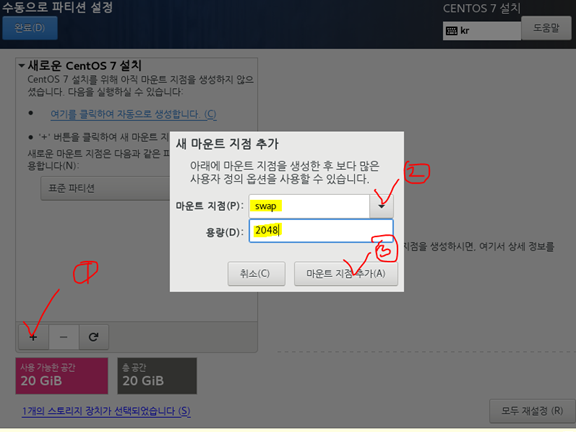
swap 의 중요성
swap : 가상 메모리 [ 윈도우의 숨겨진 메모리 ]
윈도우도 하드디스크 중 일부를 숨겨진 메모리로 할당하게 됨
사용자가 사용 못하고 ★ 시스템이 필요할 때만 사용 ★
할당된 HDD 용량을 넘어서는 오버헤드가 발생할 때 HDD가 망가지는 것을 swap을
잡아줌으로 방지할 수 있음
( why? 물리장치인 HDD가 망가지는 것을 방지하기 위해서 )
7)

8)
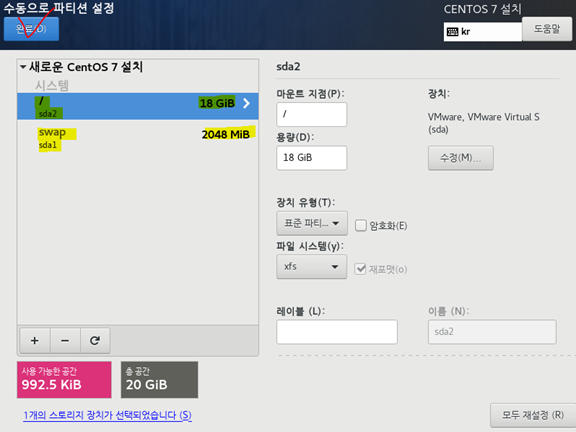
리눅스 포맷 유형 변경
/ (최상위 디렉토리) 의 파일 시스템을 xfs -> ext4로 변경해줘야 함
9)

10)
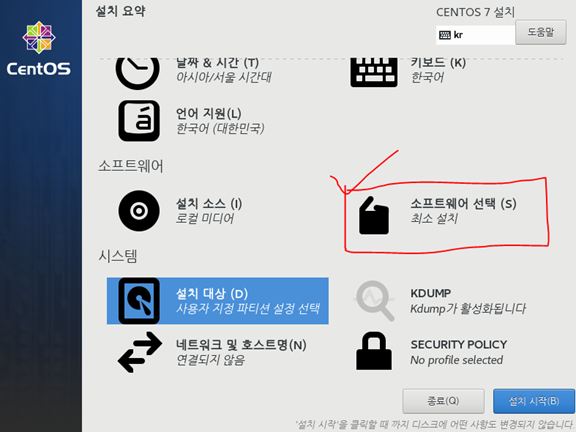
11)
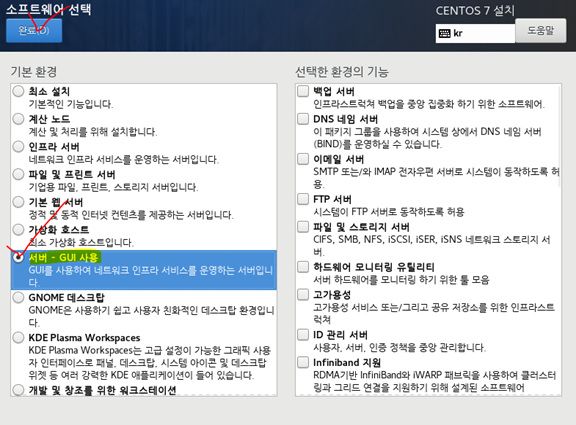
12)

13)

14)

15)
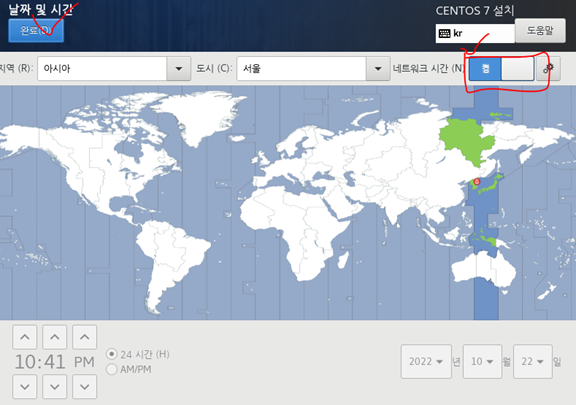
16)
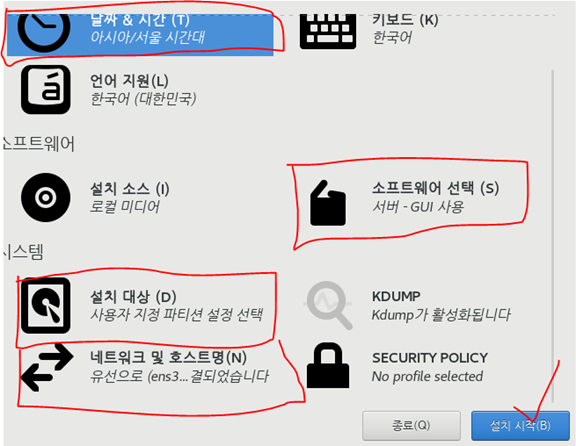
17)


18)

19)

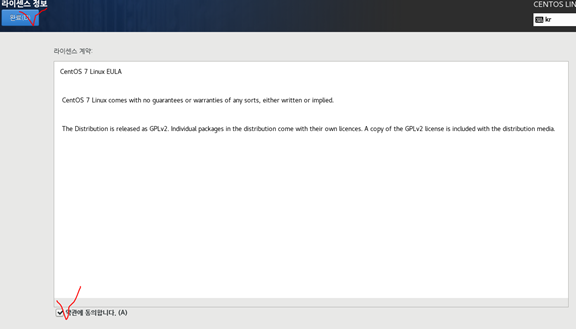
20)

21)
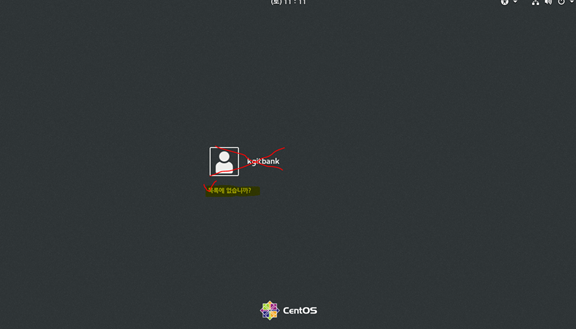
22)
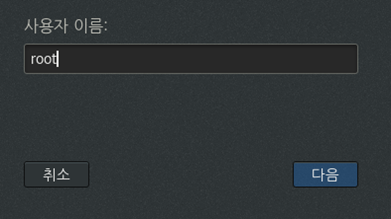
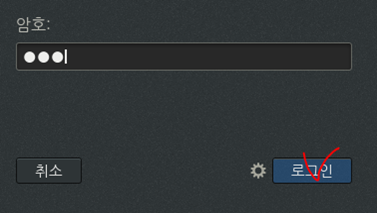
23)
로그인 이후 나오는 창에서 부터
[ 다음 > 다음 > 위치정보 꺼주고 다음 > 온라인 계정 연결 건너뛰기 >
CentOS Linux 시작 버튼 클릭 > 시작하기 도움말 창 나오면 닫기 ]
-----------------------------------------------------------------------------------------------------------------------------------------------------------------
관리자 계정 / 일반 사용자 계정
일반 사용자 계정 - 일반적으로 사용하는 단순 사용을 위해 만든 계정으로 제한이 많음
관리자(root) 계정 - 시스템의 전반적인 모든 설정들의 변경, 생성, 삭제 등 모든 권한을 가진 계정으로 제한이 없음
root ( 리눅스의 관리자 계정명 ) / administrator ( 윈도우의 관리자 계정명 )
GUI 환경 - 그래픽 화면에서 마우스를 사용하는 환경
CLI 환경 - 키보드로 커맨드(command)를 입력해서 사용하는 환경으로 키보드로 입력하는 것들을
명령어(command)라고 한다.
-----------------------------------------------------------------------------------------------------------------------------------------------------------------
생성된 리눅스 OS에서 CLI 환경 접속하는 방법

'OS > Linux' 카테고리의 다른 글
| 06. 리눅스 기본 명령어 3 (0) | 2022.11.23 |
|---|---|
| 05. 리눅스의 디렉토리 구조 (0) | 2022.11.23 |
| 04. CPU 가상화 활성화 설정 및 putty (0) | 2022.11.23 |
| 03. 리눅스 기본 명령어 2 (0) | 2022.11.23 |
| 02. 리눅스 기본 명령어 1 (0) | 2022.10.31 |


